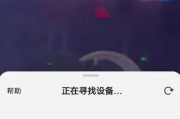电脑耳机在听书过程中突然无声,不仅令人沮丧,也会打断知识获取的连续性。本文将从多个角度深入探讨电脑耳机无声的原因及解决方法,帮助您快速恢复听书体验。
一、检查耳机连接状态
我们需要确认耳机是否正确连接到电脑上。以下是一些检查方法:
1.确认耳机插头是否完全插入
电脑上常见的音频接口有两种:3.5毫米音频插孔和USB接口。确保耳机的插头完全插入电脑的音频孔中。
2.尝试在其他设备上测试耳机
如果耳机在电脑上无声,可以尝试将其连接到手机或平板上,以验证耳机本身是否正常工作。
3.检查耳机连接线是否有损害
有时候,耳机连接线的外皮磨损或内部断裂也会导致声音中断。仔细检查接线是否有明显的损坏。

二、调试电脑音频设置
耳机无声可能与电脑的音频设置有关。您可以按照以下步骤进行调整:
1.检查电脑音量设置
确保电脑的音量没有被静音,并且调节到合适的水平。同时检查耳机是否有独立的音量控制,也需要调整到适中位置。
2.检查音频输出设备设置
在电脑的“控制面板”中找到“声音”设置,确保耳机被设置为默认的播放设备。如果电脑检测到多个音频设备,可能需要手动选择耳机作为输出设备。
3.使用音频诊断工具
一些操作系统提供了音频诊断工具来检测和解决问题。如Windows系统中的“声音播放故障排除”工具。
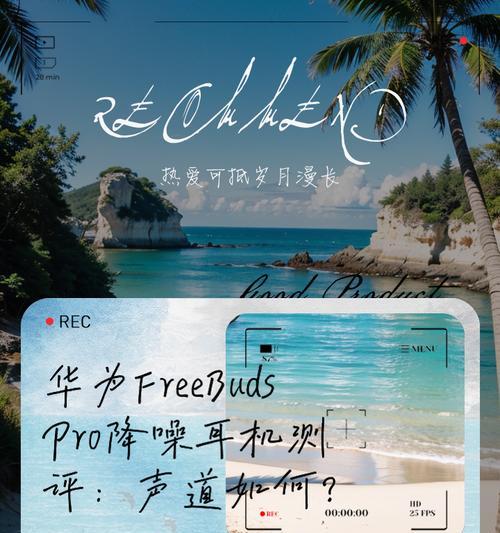
三、更新或重新安装音频驱动
音频驱动问题可能是导致耳机无声的另一原因。可以通过以下步骤进行处理:
1.检查设备管理器中的音频驱动状态
打开“设备管理器”,找到声音、视频和游戏控制器下的音频设备。右键点击并选择“更新驱动”或“卸载设备”。
2.重新启动电脑
更新或卸载驱动后,重启电脑以确保更改生效。
3.重新安装或更新驱动程序
如果问题依旧存在,可以尝试从制造商官网下载最新的音频驱动程序进行安装。
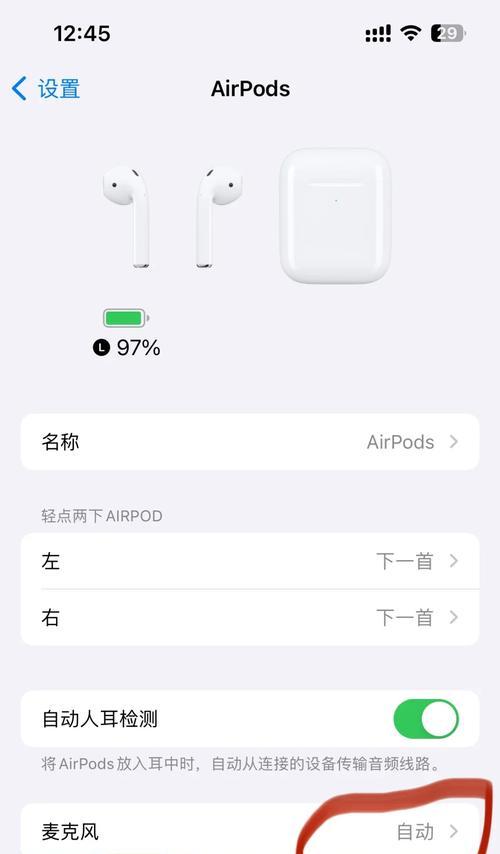
四、检查电脑硬件故障
如果以上步骤都无法解决问题,可能需要检查电脑的硬件部分:
1.尝试在另一台电脑上使用耳机
这有助于判断问题是否出在耳机或电脑上。
2.检查电脑的音频插孔
使用查看工具或手机来测试电脑的音频插孔是否工作正常。
3.联系专业维修人员
如果自己无法判断故障原因,建议联系专业的电脑维修人员进行检修。
五、软件问题导致的耳机无声
有时候,特定的软件设置会阻止耳机发声。请检查以下设置:
1.检查应用程序音量设置
某些听书软件可能有自身的音量控制选项或静音设置,需要进行检查。
2.确认音频插件/扩展是否冲突
一些浏览器扩展或插件可能会影响音频输出。尝试临时禁用这些扩展,查看耳机是否恢复声音。
3.重启应用程序或电脑
有时候,简单的重启电脑或应用程序可以解决软件冲突导致的无声问题。
六、常见问题解答与额外提示
问题1:为什么在听书时耳机突然无声?
这可能是由于多种原因,包括但不限于连接问题、驱动问题、软件设置或电脑硬件故障。
问题2:耳机无声时,如何确定是耳机问题还是电脑问题?
试着在其他设备上使用耳机,或在电脑上测试其他耳机,如果问题依旧,可能需要检查电脑的音频输出设置或音频驱动。
提示1:定期更新电脑驱动
保持系统和驱动的最新状态,有助于减少由于兼容性或漏洞引起的问题。
提示2:使用高质量的耳机
购买高品质耳机可以减少一些由于廉价耳机带来的常见问题,如接触不良或信号干扰。
结语
电脑耳机无声时,不要着急,通过本文提供的上述步骤,您应该可以找到并解决听书无声的问题。从检查连接、调整音频设置,到更新驱动、检查硬件故障,每一步都是恢复听书体验的关键。记得在操作过程中,耐心细致地检查每一个可能的环节,以便及时解决问题。祝您听书愉快!
标签: #电脑